A szószám ellenőrzése a Google Diákban
Google Diák Google Hős / / April 20, 2023

Utolsó frissítés dátuma
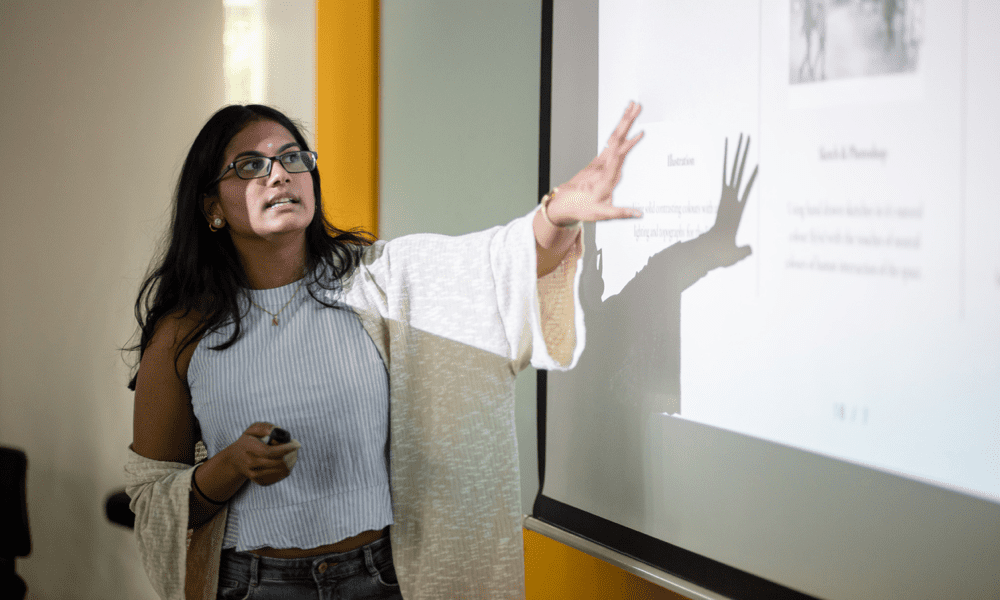
Ne ess túlzásokba a szöveggel az előadásodban. A szószám ellenőrzéséhez a Google Diákban kövesse ezt az útmutatót.
Tudnia kell, hány szó van a Google Diák prezentációjában? Lehet, hogy van szókorlátja egy olyan feladathoz, amelyen éppen dolgozik. Lehet, hogy az idő probléma, és meg akarja becsülni, mennyi ideig tart a diák bemutatása.
A Google Dokumentumokkal ellentétben nincs beépített módszer a szavak számának ellenőrzésére a Google Diákban. Ehelyett néhány megoldást kell alkalmaznia.
Ha ellenőrizni szeretné a szavak számát a Google Diákban, kövesse az alábbi lépéseket.
Miért számít az Ön szava
A dokumentum szószáma hasznos mérőszám a szöveg hosszának és összetettségének mérésére. Segítségével megállapíthatja, hogy a prezentáció túl hosszú-e vagy túl rövid-e a közönségnek és a célnak. A szavak száma is befolyásolhatja az osztályzatát, ha speciális követelményeket támaszt a tanára vagy a professzora.
A szószámlálás segíthet az írási stílus és az olvashatóság javításában is. Például, ha túl sok szó van diánként, túl sok információval terhelheti meg nézőit. Másrészt, ha túl kevés szó van diánként, előfordulhat, hogy fontos részleteket vagy magyarázatokat hagy ki.
Jó hüvelykujjszabály, hogy átlagosan körülbelül 25-30 szóra törekedj diánként. Ez biztosítja, hogy a diák világosak és tömörek legyenek anélkül, hogy unalmasak vagy homályosak lennének.
Mit tartalmaz a szószám?
A szószám általában a diákon és a jegyzetoldalakon látható összes szót tartalmazza. Nem tartalmaz rejtett szöveget, például megjegyzéseket, fejléceket, lábléceket vagy diaszámokat. Ezenkívül nem tartalmaz képeket, diagramokat, grafikonokat vagy egyéb nem szöveges elemeket.
A szavak száma azonban tartalmaz minden olyan szimbólumot vagy számot, amely a szöveg részét képezi. Például, ha „5G” vagy „$100” szót ír, ezek egy-egy szónak számítanak.
A Google Slides szószámának ellenőrzése szöveges fájlok használatával
A szószám ellenőrzésének egyik legegyszerűbb módja a Google Diákban, ha letölti a prezentációt egyszerű szöveges fájlként (.txt).
Ez a módszer pontos szószámot ad a diák és a jegyzetoldalak számára. Minden más tartalom törlődik a fájlból, és csak a szöveg marad meg. Ezután szövegszerkesztővel vagy online eszközzel megszámolhatja a szavakat.
A szavak számának ellenőrzése a Google Diákban szövegfájl segítségével:
- Nyissa meg a Google Diák prezentációját.
- Menj Fájl > Letöltés > Egyszerű szöveg (.txt).
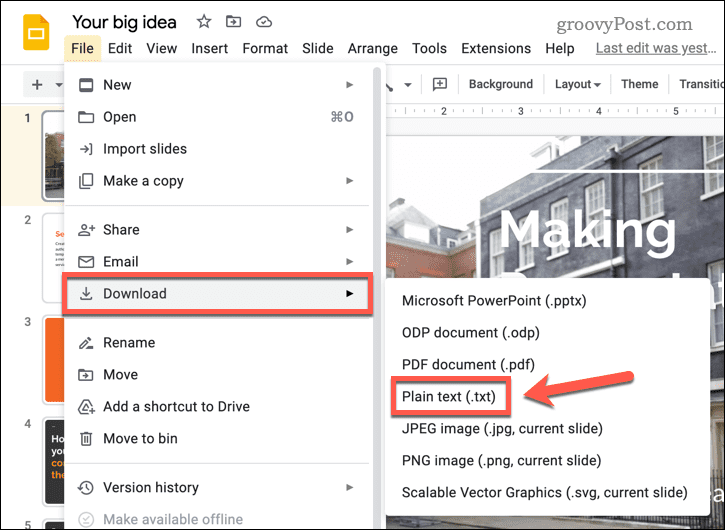
- Menj a Letöltések mappát a számítógépén. Ezután megnyithatja a dokumentumot egy szövegszerkesztőben (például Microsoft Word).
- A szavak számát a gombbal ellenőrizheti állapotsor alul a Wordben.
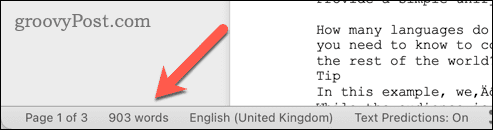
- Másik megoldásként nyissa meg a fájlt egy egyszerű szövegszerkesztőben (például a Jegyzettömbben), és illessze be a tartalmát egy online eszköz helyette.
A szószám ellenőrzése a Google Slides-bemutatóban PowerPoint segítségével
A szószám ellenőrzésének másik módja a Google Diákban, ha prezentációját PowerPoint-fájllá (.pptx) konvertálja. Ezután a PowerPoint beépített funkcióival meghatározhatja, hogy hány szó van benne.
A szószám ellenőrzése a Google Diákban PowerPoint segítségével:
- Nyissa meg a Google Diák prezentációját.
- Menj Fájl > Letöltés > Microsoft PowerPoint (.pptx).
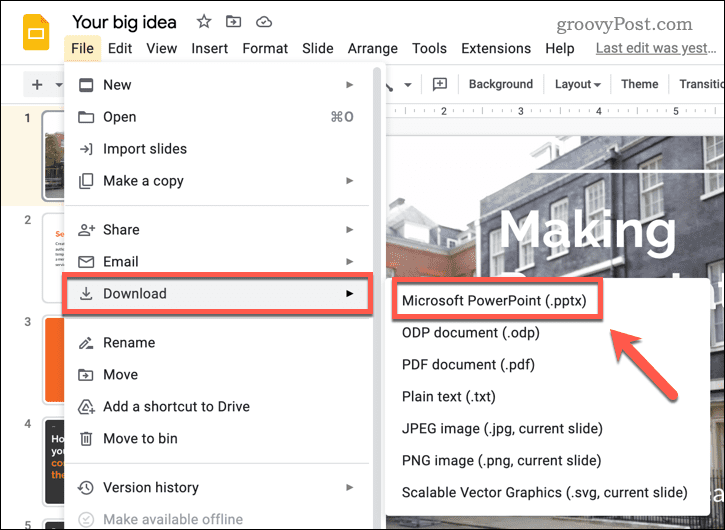
- Menj a Letöltések mappát a számítógépen, és nyissa meg az új PowerPoint fájlt.
- Ezután lépjen ide Fájl > Info Windowson vagy Fájl > Tulajdonságok Mac rendszeren.
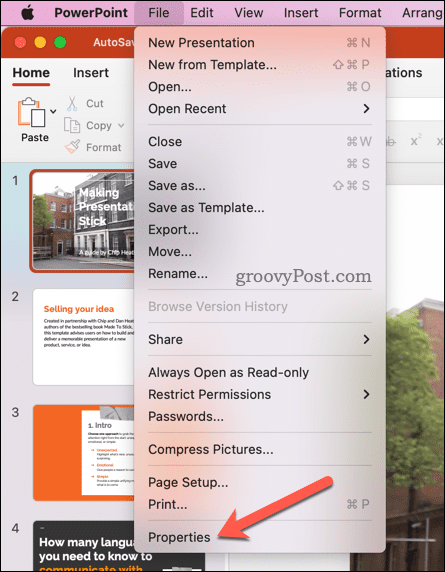
- Windows rendszerben lépjen a jobb oldali panel aljára, és kattintson a gombra Minden tulajdonság megjelenítése. Macen nyomja meg a gombot Statisztika lapon.
- A prezentációhoz tartozó szavak száma alatt jelenik meg Tulajdonságok Windowson vagy a Statisztika szakaszban a Mac rendszeren.
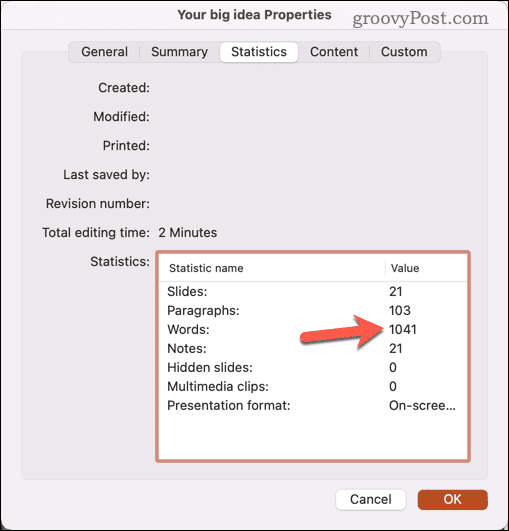
Ez a módszer külön szószámot ad minden diához és jegyzetoldalhoz.
Szöveg kezelése a Google Slides-bemutatóban
A fenti lépések végrehajtásával gyorsan ellenőrizheti a szavak számát a Google Diákban. Ha rövid az értekezlet, vagy csak a szöveg túlterhelése miatt aggódik, a fenti lépések segítenek ellenőrizni, hogy csökkentenie kell-e a szöveget (vagy kell-e még hozzáadnia!)
Szeretné újra felhasználni a Google Diák-prezentáció tartalmát más dokumentumokban? Például, ha vannak olyan képei, amelyeket újra szeretne használni, megteheti mentse el a képeket a Google Diák prezentációjából.
Ha aggódik a túlterhelt szöveg miatt, kipróbálhat más típusú tartalmat is a prezentációban. Például megtehetnéd GIF-eket adhat a prezentációjához, vagy megnézheted hangfájlok hozzáadása a Google Diákhoz helyette.
Hogyan találja meg a Windows 11 termékkulcsát
Ha át kell vinnie a Windows 11 termékkulcsát, vagy csak az operációs rendszer tiszta telepítéséhez van szüksége rá,...



